
トラスケ(@lkardtheworld)です。
2017年秋に発表されたiPhone8/iPhone8 Plus、そしてiPhoneX。世間の注目がiPhoneXに向かう中、想像以上に売れていないのが話題になるほどのiPhone8/iPhone8 Plus。
実は周りのブロガー仲間に勧められて、2017年6月にMacBook Pro 13インチを購入以来、親和性の高い新型iPhoneの登場を待っていたトラスケにとって、ようやく購入できるチャンスがやってきました!
これまでXperia Z5の香港モデル(技適クリアモデル)を、格安SIMのiijmio(みおふぉん)を使っていたため、iPhone8は当然ながらSIMフリーモデルの購入になります。
今回は注文から最速でSIMフリーのiPhone8を手に入れるための方法である、アップル公式サイトで購入→近所にあるアップルストアで受け取るまでの流れを紹介します。
直接アップルストアではなく、アップル公式サイトで購入した理由
東京、大阪、名古屋、仙台にあるアップル直営のアップルストアでは、アップル製品の展示はもちろんのこと、製品を購入して持ち帰ることもできます。
ただし購入して持ち帰れることがのは「在庫があれば」という話になるわけです。
一方アップル公式サイトのほうは、ネットショッピングの形態ですが、実店舗であるアップルストアの在庫状況を見ることができるのです。
今回の趣旨は、品薄のiPhone8を確実に入手するためにアップル公式サイトで購入し、受け取りまでに時間のかかる通販ではなく、実店舗でいち早く入手しよういう作戦?なのです!
アップル公式サイトでiPhone8を購入する流れ
アップル公式サイトでのショッピングは極めてシンプル!途中で製品を配送会社に届けてもらう通販形式、店舗に足を運んで受け取る形式の選択ができます。
iPhone8/Plusを選択する

併売されている古い型のiPhoneやiPad、Macbookなどの購入の場合も、まずは製品を選択します。
色を選択する
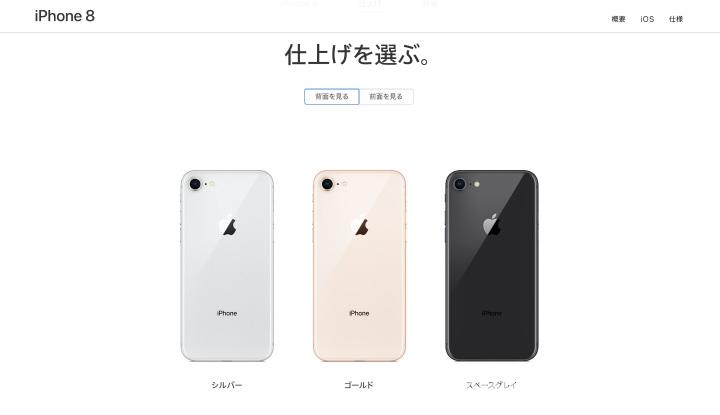
Apple流ではな色の選択を「仕上げ」の選択というようです。
今回は限りなくホワイトともいえるシルバーを選択します。
容量を選択する
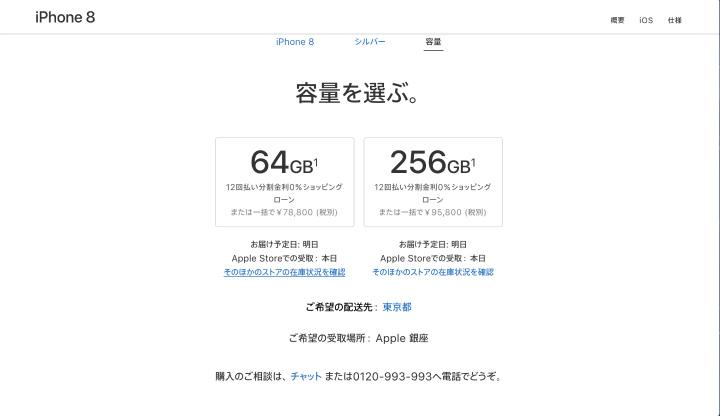
iPhone8/Plusの容量は64GB、256GBの2種類が用意されています。どちらにするか悩みましたが、容量を食うであろう写真や動画は、クラウド(Googleドライブ,DropBoxなど)に取り込んでしまい、本体からは定期的に削除してあげれば、64GBで十分だと判断したため、64GBモデルにしました。
※iPhone8に初期状態で音楽データを3,400曲、容量にして20GB分を入れた上での残容量は36GBと十分足りています。
この時点で選択したiPhoneの在庫(アップルストアでの在庫、配送センターから配送目安日)を確認できます。
選択した商品の確認
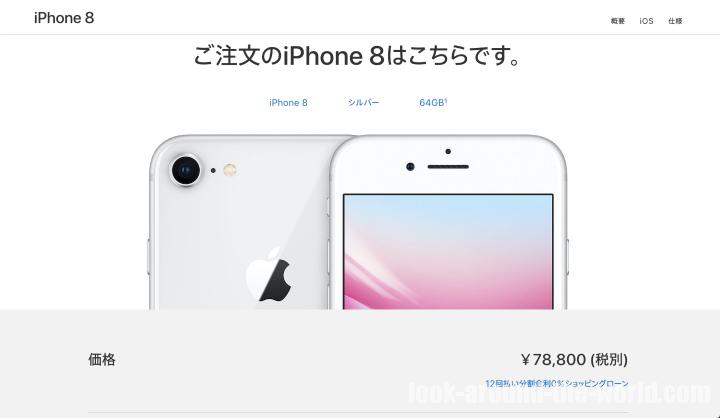
自分で選択したモデルに間違いがないかの確認をします。
AppleCare+の追加
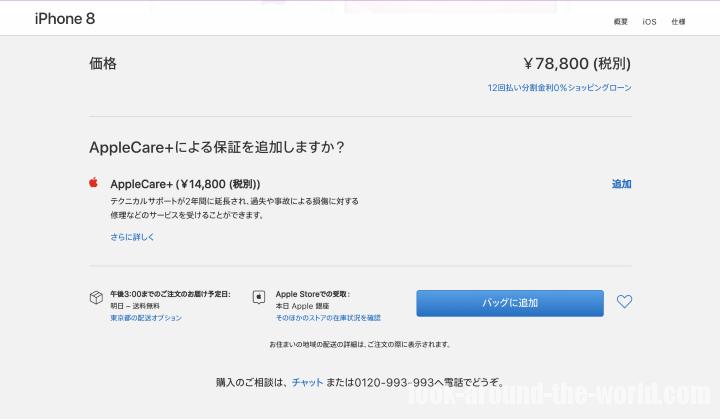
一定額を支払うことで、iPhoneの保証が厚くなるAppleCare+を追加すべきか悩みましたが、iPhone8を落とさないようにバンカーリングを付け、もしもの落下に備えてハードケースやガラスフィルムで保護すれば問題なしと判断し、AppleCare+は付けませんでした。
よくスマートフォンを落として壊す方は、素直にAppleCare+に加入しましょう。
アクセサリの選択
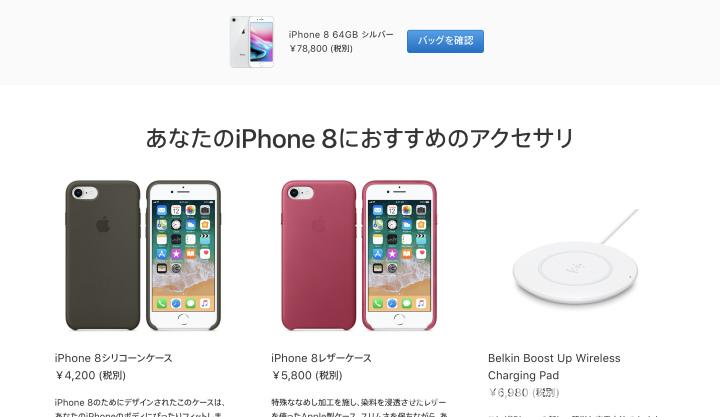
Apple純正のケースなどのアクセサリを同時購入したい場合のみ、ここでアクセサリを選びます。
バッグ内(買い物かご)の確認
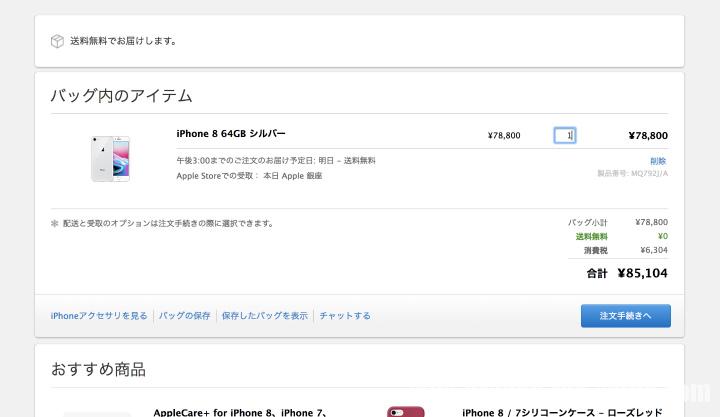
iPhone8本体、AppleCare+、アクセサリを入れた状態の金額を確認できます。
サインイン(会員登録)
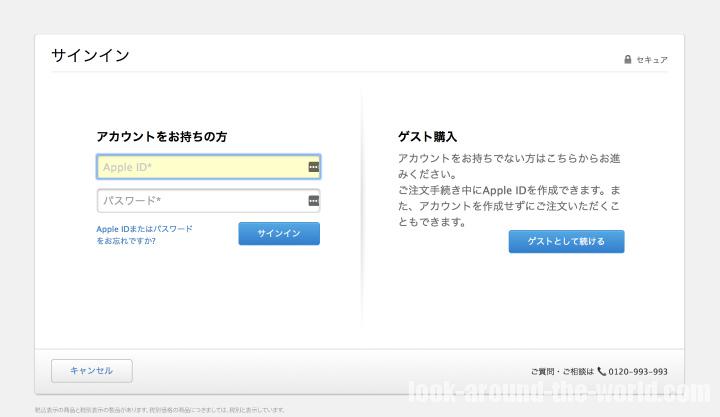
はじめてApple製品を購入する方は、新規で会員登録をしておきましょう。ここで登録した情報をiPhone8のセッティング時に活かすことができます。
過去にApple製品を使っていた方は、ログインをします。
配送 or 店舗受け取りの選択
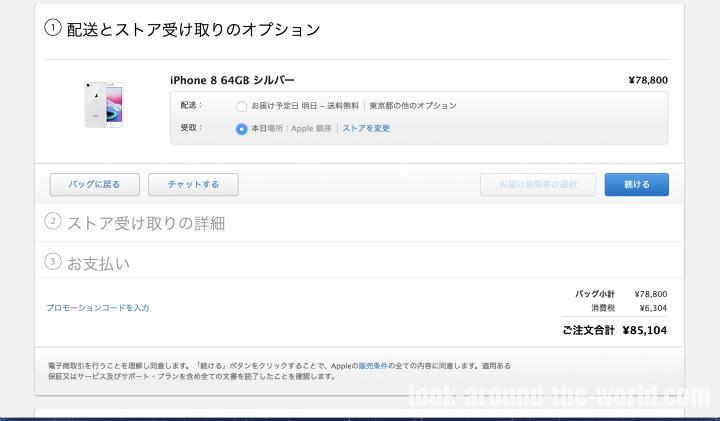
配送かアップルストアでの受け取りかを選択します。
店舗受け取りの詳細
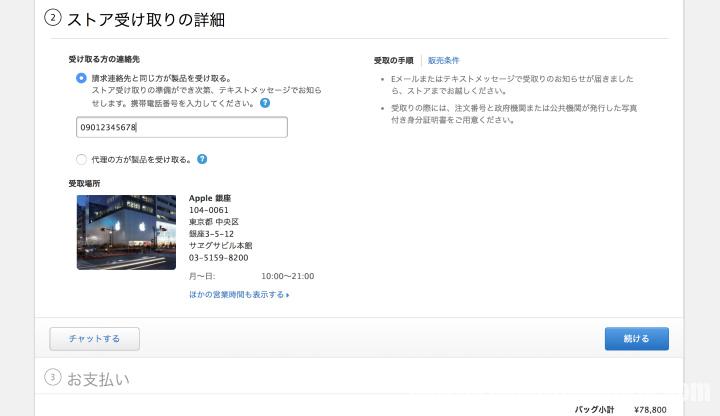
選択したアップルストアの場所と、受け取り可能な状況になった場合の連絡先(携帯電話番号)を登録します。
お支払い
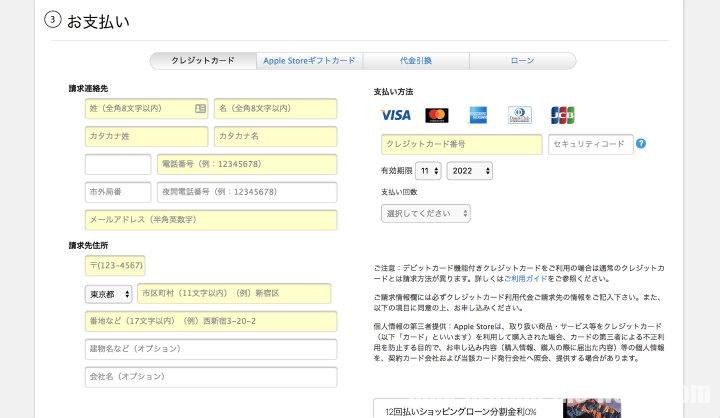
アップル公式サイトでの支払いは、クレジットカード、Apple Storeギフトカード、代金引換、ローンの4つから選択できます。
併せて請求先の情報も登録します。
購入終了
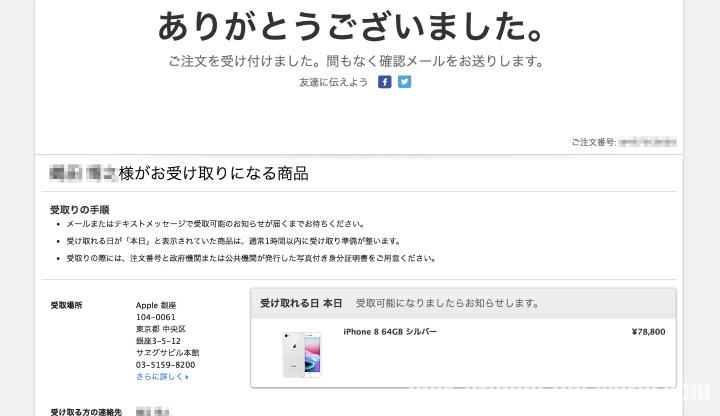
アップルストアでの受け取りを選択した場合、アップルストアでのiPhoneの準備ができると、SMSが登録した電話あてに送られてきます。
※今回は購入手続き終了後、約10分で受け取り準備OKの連絡が来ました。
アップルストア銀座でiPhone8を受け取る方法
準備ができた段階で、受け取り先のアップルストアに向かいましょう。
今回は近所のアップルストア銀座に購入完了の30分後に向かいました。
この2つを準備しておきましょう。

銀座は日本人だけではなく、外国人観光客にも人気の銀座のど真ん中にある、日本におけるフラッグシップショップです。
店内は外国人の数も多く、熱心に英語で製品について質問したり、実際に操作したりしています。外国人の中には日本で購入して、本国で使用するという方も多いのでしょう。
まがい物のiPhoneを掴まされるリスクもないですし、旅の記念にもなりそうですからね。
店舗内のスタッフに公式サイトで購入した上での受け取りであること告げる
さてアップルストアに到着したら、まずは誰でも良いのでスタッフを捕まえましょう。
そして名前と購入完了メールを見せれば、購入情報を探してもらえます

なぜか人だかりのまったくない、ストア中央のApple Watchコーナーの前に誘導されて、iPhone8を待ちます。
商品確認と初期セッティングをする

待つこと2分、先程捕まえたのとは別の方がiPhone8の箱を持ってきました。
すでに商品代金は支払い済みのため、初期セッティングの手伝いが必要かどうか、そして領収書が必要かどうかを聞かれれば、すべての手続きが完了となります。
初期セッティングが必要な場合には、別途スタッフが案内をしてくれます。
iPhone8の開封の儀

早速オフィスに戻り、待望のiPhone8と対面です!

付属のEarPodsイヤホンは、音がスカスカでとても満足できないという方で、お気に入りの3.5mmヘッドフォンを使いたい場合は、Lightningと3.5mmヘッドフォンジャックを繋ぐアダプタが付属しているため、そちらを使えば従来通り音楽を楽しむことができます。
トラスケの場合は、Appleの提唱するケーブルレス化に乗る意味で、1万円以下の高音質なBluetoothイヤホン JBL DUET MINI BTを購入しました。
まとめ
大手キャリアでiPhoneを利用する場合、発売直後出ない限りは在庫は比較的潤沢のため、いつでもキャリアショップなり、大型量販店などで購入手続きができます。
一方SIMフリーのiPhoneの場合、アップル公式サイトかアップルストアでしか購入できないため、在庫次第では手に入れるために時間を要することがあります。
今回はアップル公式サイトでアップルストアでの在庫を確認した上で、購入取り置きをしてもらい、アップルストアでiPhone8を受け取りました。
アップルストアのスタッフさん曰く、ストア内での在庫は常に変動しているため、確実に当日手にしたいのであれば、アップル公式サイトで事前購入が一番確実とのことですので、同じようにiPhoneをはじめとするApple製品を購入したい場合は、今回の内容をぜひ参考にしていただければ幸いです。
